Come utilizzare la funzione mround in excel?
MROUND restituisce un numero dopo averlo arrotondato a un dato multiplo . In termini semplici, arrotonda un numero al multiplo più vicino di un numero e durante l’arrotondamento non considera quel numero maggiore o minore del numero originale.
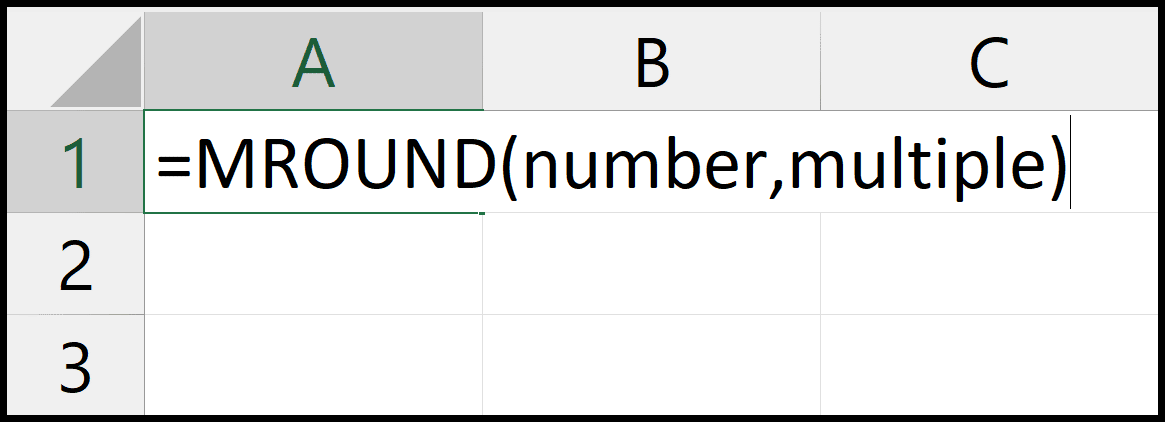
Sintassi
MROUND(numero, multiplo)
argomenti
- numero : un numero che vuoi arrotondare.
- multiplo : un numero di cui si desidera trovare il multiplo più vicino.
Esempio
Nell’esempio seguente, abbiamo utilizzato argomenti diversi nella funzione MROUND con il multiplo diverso più vicino per arrotondare il numero.
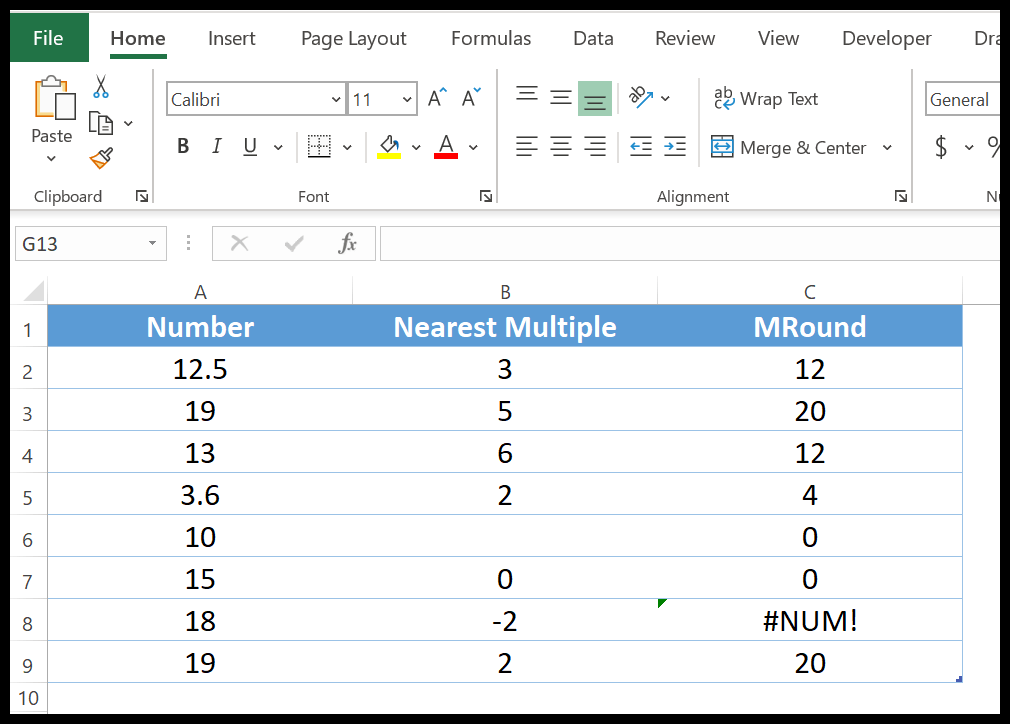
- 12,5 arrotondato a 12 al multiplo di 3 più vicino è 12.
- 19 viene arrotondato a 20 al multiplo di 5 più vicino
- 13 viene arrotondato a 12 al multiplo di 6 più vicino.
- 3,6 viene arrotondato a 2 al multiplo di 4 più vicino.
- Il risultato è 0 perché ho saltato la specifica di multipli.
- Il risultato è 0 perché ho specificato 0 come multiplo.
- Il risultato è un errore perché ho specificato -2 come multiplo.
- Qui abbiamo un pareggio tra 20 e 18, ma otteniamo 20 perché l’arrotondamento avviene sempre da zero.
Punti importanti
- Se usi uno zero negli argomenti multipli, restituirà zero nel risultato.
- Senza specificare più argomenti verrà restituito un errore nel risultato.
- Arrotonda sempre da zero se ci sono due multipli più vicini. Ciò significa che se hai due multipli entro la stessa distanza, restituirà il multiplo maggiore del numero che stai arrotondando (vedi Esempio 8 per riferimento).